ಪರಿವಿಡಿ
Microsoft Excel ನಲ್ಲಿ ಕೆಲಸ ಮಾಡುವಾಗ, ಅರ್ಥಮಾಡಿಕೊಳ್ಳಲು ಸುಲಭವಾಗಿಸಲು ನಾವು ಚಾರ್ಟ್ನಲ್ಲಿ ಡೇಟಾವನ್ನು ದೃಶ್ಯೀಕರಿಸಬೇಕಾಗಬಹುದು. ಡೇಟಾಸೆಟ್ ಅನ್ನು ಹೆಚ್ಚು ಆಕರ್ಷಕವಾಗಿ ಕಾಣುವಂತೆ ಮಾಡಲು ಸಾಮಾನ್ಯವಾಗಿ ಬಳಕೆದಾರರು ಪ್ರೋಗ್ರೆಸ್ ಬಾರ್ ಚಾರ್ಟ್ಗಳನ್ನು ಬಳಸುತ್ತಾರೆ. ಈ ಲೇಖನದಲ್ಲಿ, ಎಕ್ಸೆಲ್ನಲ್ಲಿ ಪ್ರಗತಿ ಪಟ್ಟಿಯನ್ನು ಹೇಗೆ ರಚಿಸುವುದು ಎಂದು ನಾನು ನಿಮ್ಮೊಂದಿಗೆ ಹಂಚಿಕೊಳ್ಳುತ್ತಿದ್ದೇನೆ.
ಅಭ್ಯಾಸ ವರ್ಕ್ಬುಕ್ ಅನ್ನು ಡೌನ್ಲೋಡ್ ಮಾಡಿ
ನೀವು ಈ ಲೇಖನವನ್ನು ಓದುತ್ತಿರುವಾಗ ವ್ಯಾಯಾಮ ಮಾಡಲು ಈ ಅಭ್ಯಾಸ ವರ್ಕ್ಬುಕ್ ಅನ್ನು ಡೌನ್ಲೋಡ್ ಮಾಡಿ.
ಪ್ರೋಗ್ರೆಸ್ ಬಾರ್ ಅನ್ನು ರಚಿಸಿ ಎಕ್ಸೆಲ್ನಲ್ಲಿ ಪ್ರಗತಿ ಪಟ್ಟಿಯನ್ನು ರಚಿಸಲು.ನಾವು ಕಂಪನಿಯ ವರ್ಷವಾರು ಮುನ್ಸೂಚಕ ಮಾರಾಟ ಮತ್ತು ವಾಸ್ತವ ಮಾರಾಟದ ಡೇಟಾಸೆಟ್ ಅನ್ನು ಹೊಂದಿದ್ದೇವೆ ಎಂದು ಭಾವಿಸೋಣ. ಈಗ ನಾವು ಮುನ್ಸೂಚಿಸಲಾದ ಮಾರಾಟ ಮತ್ತು ವಾಸ್ತವ ಮಾರಾಟ ಎರಡನ್ನೂ ಗ್ರಾಫಿಂಗ್ ಮಾಡುವ ಪ್ರಗತಿ ಪಟ್ಟಿಯನ್ನು ರಚಿಸುತ್ತೇವೆ.
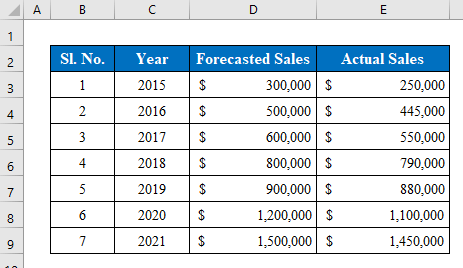
1. ರಚಿಸಲು ಬಾರ್ ಚಾರ್ಟ್ ಅನ್ನು ಸೇರಿಸಿ ಪ್ರೋಗ್ರೆಸ್ ಬಾರ್
ಒಂದು ಪ್ರಗತಿ ಪಟ್ಟಿಯ ಚಾರ್ಟ್ ಅನ್ನು ಹೆಚ್ಚಾಗಿ ಕಂಪನಿಯ ಹಣಕಾಸು ವರದಿಯನ್ನು ಮಾಡಲು ಬಳಸಲಾಗುತ್ತದೆ. ಒಂದೇ ಚಾರ್ಟ್ನಲ್ಲಿ ನೀವು ವಿವಿಧ ಮೌಲ್ಯಗಳನ್ನು ರೂಪಿಸಬಹುದು. ನಿಮ್ಮ ಡೇಟಾವನ್ನು ಆಯ್ಕೆಮಾಡಿ ಮತ್ತು " Insert " ಆಯ್ಕೆಯಿಂದ ರೇಖಾಚಿತ್ರವನ್ನು ಮಾಡಿ. ಎಕ್ಸೆಲ್ ಸ್ವಯಂಚಾಲಿತವಾಗಿ ಬಾರ್ ಚಾರ್ಟ್ ಅನ್ನು ರಚಿಸುತ್ತದೆ. ಸರಳ ಅಲ್ಲವೇ? ಈ ವಿಧಾನದಲ್ಲಿ, ಎಕ್ಸೆಲ್ ಶೀಟ್ನಲ್ಲಿ ಬಾರ್ ಚಾರ್ಟ್ ಅನ್ನು ಸೇರಿಸುವ ಮೂಲಕ ಪ್ರಗತಿ ಪಟ್ಟಿಯನ್ನು ರಚಿಸುವುದನ್ನು ನಾನು ವಿವರಿಸುತ್ತಿದ್ದೇನೆ.
ಹಂತ 1:
- ನಿಮ್ಮ ಡೇಟಾ ಟೇಬಲ್ನಿಂದ ಡೇಟಾವನ್ನು ಆಯ್ಕೆಮಾಡಿ ಪ್ರೋಗ್ರೆಸ್ ಬಾರ್ ಚಾರ್ಟ್ನಲ್ಲಿ ನೀವು ಯೋಜಿಸಲು ಬಯಸುವ ಶೀರ್ಷಿಕೆಯೊಂದಿಗೆ.
- ಇಲ್ಲಿ ನಾನು ಸೆಲ್ಗಳನ್ನು ಆಯ್ಕೆ ಮಾಡಿದ್ದೇನೆ ( C4:E11 ).
- ಡೇಟಾವನ್ನು ಆಯ್ಕೆಮಾಡುವಾಗ “ Insert ” ನಿಂದ “ ಚಾರ್ಟ್ಸ್ ” ಪಟ್ಟಿಗೆ ಹೋಗಿ ಆಯ್ಕೆ.

- “ 2-D ಬಾರ್ ” ನಿಂದ “ ಕ್ಲಸ್ಟರ್ಡ್ ಬಾರ್ ” ಆಯ್ಕೆಮಾಡಿ.
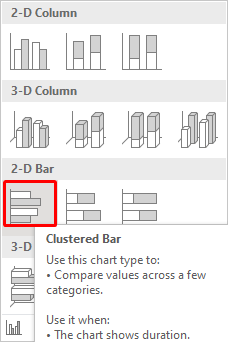
- ನೀವು ನೋಡುವಂತೆ ವರ್ಷವಾರು ಎಲ್ಲಾ ಮಾರಾಟಗಳನ್ನು ರೂಪಿಸುವ ಚಾರ್ಟ್ ಅನ್ನು ರಚಿಸಲಾಗುತ್ತದೆ.
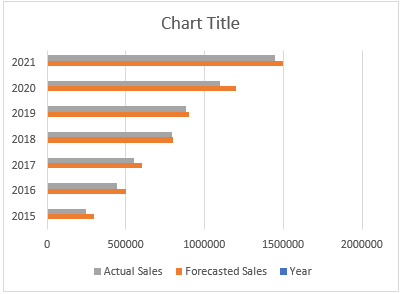
ಹಂತ 2:
- ಈಗ ನಾವು ಚಾರ್ಟ್ ಅನ್ನು ಸಂಪಾದಿಸುತ್ತೇವೆ.
- ಚಾರ್ಟ್ ಅನ್ನು ಸಂಪಾದಿಸಲು ರೇಖಾಚಿತ್ರದಿಂದ ಬಾರ್ಗಳನ್ನು ಆಯ್ಕೆಮಾಡಿ ಮತ್ತು ಬಲ ಕ್ಲಿಕ್ ಮಾಡಿ ಆಯ್ಕೆಗಳನ್ನು ಕಾಣಿಸಿಕೊಳ್ಳಲು ಮೌಸ್ ಬಟನ್.
- ಆಯ್ಕೆಗಳಿಂದ “ ಫಾರ್ಮ್ಯಾಟ್ ಡೇಟಾ ಸರಣಿ ” ಆಯ್ಕೆಮಾಡಿ.

- “ Fill ” ಆಯ್ಕೆಗಳಿಗೆ ಹೋಗಿ ಮತ್ತು “ Solid Fill ” ಅನ್ನು ಕ್ಲಿಕ್ ಮಾಡಿ.
- “ Color ” ಸಾಲಿನಿಂದ ಬಣ್ಣವನ್ನು ಆರಿಸಿ ಮತ್ತು ಒಂದು ಆಯ್ಕೆಮಾಡಿ " ಬಾರ್ಡರ್ " ಆಯ್ಕೆಗಳಿಂದ ಗಡಿ ಬಣ್ಣ.
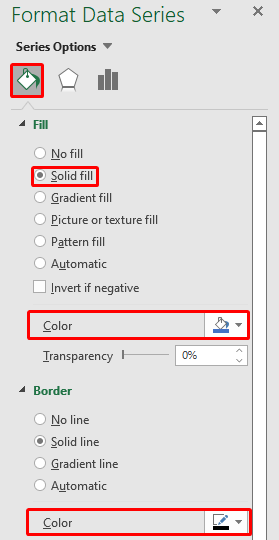
- ಅನಗತ್ಯ ಡೇಟಾವನ್ನು ತೆಗೆದುಹಾಕಿ ಮತ್ತು ಇಲ್ಲಿ ನಾವು ನಮ್ಮ ಪ್ರಗತಿ ಪಟ್ಟಿಯನ್ನು ಯಶಸ್ವಿಯಾಗಿ ರಚಿಸಿದ್ದೇವೆ.
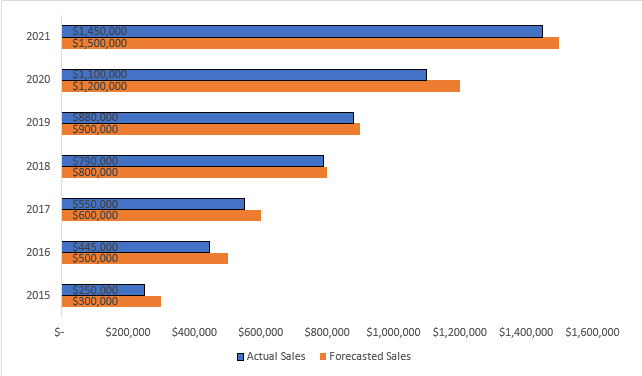
ಇನ್ನಷ್ಟು ಓದಿ: ಎಕ್ಸೆಲ್ನಲ್ಲಿ ಪ್ರಗತಿ ಚಾರ್ಟ್ ಮಾಡುವುದು ಹೇಗೆ (2 ಸರಳ ವಿಧಾನಗಳು)
ಇದೇ ರೀತಿಯ ವಾಚನಗೋಷ್ಠಿಗಳು
- ಎಕ್ಸೆಲ್ನಲ್ಲಿ ಪ್ರೋಗ್ರೆಸ್ ಸರ್ಕಲ್ ಚಾರ್ಟ್ ಹಿಂದೆಂದೂ ನೋಡದಿರುವಂತೆ
- ಎಕ್ಸೆಲ್ನಲ್ಲಿ ಪ್ರೋಗ್ರೆಸ್ ಮಾನಿಟರಿಂಗ್ ಚಾರ್ಟ್ ಅನ್ನು ಹೇಗೆ ಮಾಡುವುದು (ಸುಲಭ ಹಂತಗಳೊಂದಿಗೆ)
- ಎಕ್ಸೆಲ್ ಮಾಡಲು ಪ್ರೋಗ್ರೆಸ್ ಟ್ರ್ಯಾಕರ್ನೊಂದಿಗೆ ಪಟ್ಟಿ ( 4 ಸೂಕ್ತ ಉದಾಹರಣೆಗಳು)
2. ಪ್ರೋಗ್ರೆಸ್ ಬಾರ್ ಅನ್ನು ರಚಿಸಲು ಷರತ್ತುಬದ್ಧ ಫಾರ್ಮ್ಯಾಟಿಂಗ್ ಅನ್ನು ಬಳಸಿ
ವಿವಿಧ ಸೆಲ್ಗಳಲ್ಲಿನ ಸ್ವರೂಪಗಳನ್ನು ಬದಲಾಯಿಸಲು ಷರತ್ತುಬದ್ಧ ಫಾರ್ಮ್ಯಾಟಿಂಗ್ ಅನ್ನು ಹೆಚ್ಚಾಗಿ ಬಳಸಲಾಗುತ್ತದೆ. ಆದರೆ ಅದರಲ್ಲಿ ಹೆಚ್ಚು ಇದೆ. ನೀವು ಸೆಲ್ನೊಳಗೆ ಪ್ರಗತಿ ಪಟ್ಟಿಯನ್ನು ರಚಿಸಬಹುದುಎಕ್ಸೆಲ್ ನ ಷರತ್ತುಬದ್ಧ ಫಾರ್ಮ್ಯಾಟಿಂಗ್ ಅನ್ನು ಬಳಸುವುದು. ಈ ವಿಧಾನದಲ್ಲಿ, ಷರತ್ತುಬದ್ಧ ಫಾರ್ಮ್ಯಾಟಿಂಗ್ ಅನ್ನು ಬಳಸಿಕೊಂಡು ಪ್ರಗತಿ ಪಟ್ಟಿಯನ್ನು ಹೇಗೆ ರಚಿಸುವುದು ಎಂದು ನಾನು ನಿಮಗೆ ತೋರಿಸುತ್ತೇನೆ.
ಹಂತ 1:
- ಮೊದಲನೆಯದಾಗಿ, ಸಾಧನೆಯ ಶೇಕಡಾವಾರು ಪ್ರಮಾಣವನ್ನು ಲೆಕ್ಕಾಚಾರ ಮಾಡೋಣ ನಿಜವಾದ ಮಾರಾಟವನ್ನು ಮುನ್ಸೂಚಕ ಮಾರಾಟದಿಂದ ಭಾಗಿಸಿ ರಿಬ್ಬನ್ನಿಂದ 1>ಷರತ್ತುಬದ್ಧ ಫಾರ್ಮ್ಯಾಟಿಂಗ್
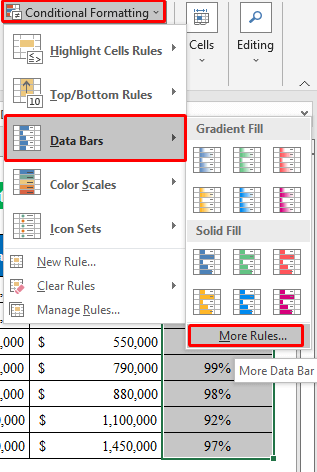
- “ ಹೊಸ ಫಾರ್ಮ್ಯಾಟಿಂಗ್ ನಿಯಮ ” ಹೆಸರಿನ ಹೊಸ ವಿಂಡೋ ಪಾಪ್ ಅಪ್ ಆಗುತ್ತದೆ.
- “ ನಿಯಮ ಪ್ರಕಾರವನ್ನು ಆಯ್ಕೆಮಾಡಿ ” ನಲ್ಲಿ “ ಎಲ್ಲಾ ಕೋಶಗಳನ್ನು ಅವುಗಳ ಮೌಲ್ಯಗಳ ಆಧಾರದ ಮೇಲೆ ಫಾರ್ಮ್ಯಾಟ್ ಮಾಡಿ ” ಕ್ಲಿಕ್ ಮಾಡಿ.
- ಪ್ರಕಾರವನ್ನು “ ಸಂಖ್ಯೆ<ಗೆ ಬದಲಾಯಿಸಿ 2>” “ ಕನಿಷ್ಠ ” ಮತ್ತು “ ಗರಿಷ್ಠ ” ವಿಭಾಗಗಳಲ್ಲಿ.
- ಅದರ ನಂತರ, ಸಂಖ್ಯಾ ಮೌಲ್ಯವನ್ನು “ 0 ” ಟೈಪ್ ಮಾಡಿ “ ಕನಿಷ್ಠ ” ಭಾಗವನ್ನು ಮತ್ತು “ ಗರಿಷ್ಠ ” ಭಾಗದಲ್ಲಿ “ 1 ” ಎಂದು ಟೈಪ್ ಮಾಡಿ.
- ಈಗ ನಿಮ್ಮ ಆಯ್ಕೆಯ ಪ್ರಕಾರ ಬಣ್ಣವನ್ನು ಆಯ್ಕೆಮಾಡಿ ಮತ್ತು ಮುಂದುವರೆಯಲು ಸರಿ ಒತ್ತಿರಿ.
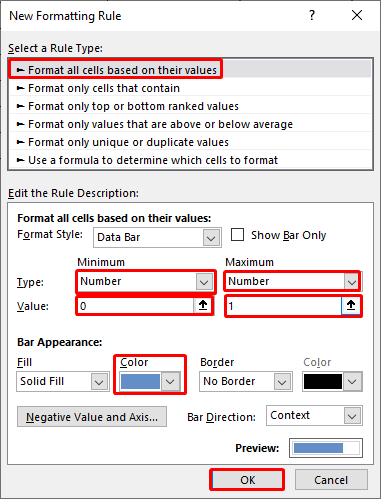
- ನೀವು ಇಲ್ಲಿ ನೋಡುವಂತೆ ನಾವು ನಮ್ಮ ಪ್ರಗತಿ ಪಟ್ಟಿಯನ್ನು e ನಲ್ಲಿ ರಚಿಸಿದ್ದೇವೆ xcel.
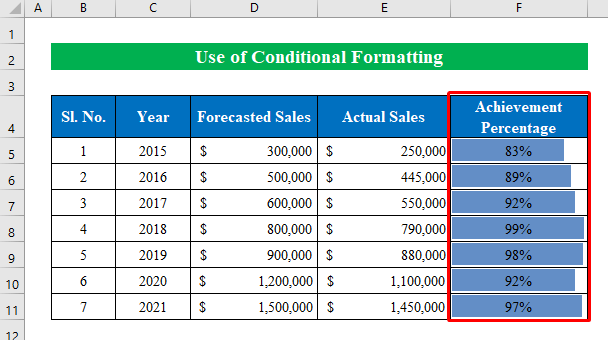
ಇನ್ನಷ್ಟು ಓದಿ: ಎಕ್ಸೆಲ್ನಲ್ಲಿ ಮತ್ತೊಂದು ಕೋಶವನ್ನು ಆಧರಿಸಿ ಪ್ರೋಗ್ರೆಸ್ ಬಾರ್ ಅನ್ನು ಹೇಗೆ ರಚಿಸುವುದು (2 ಸುಲಭ ಮಾರ್ಗಗಳು)
3. ಪ್ರೋಗ್ರೆಸ್ ಬಾರ್ ರಚಿಸಲು VBA ಕೋಡ್ ಅನ್ನು ರನ್ ಮಾಡಿ
ನೀವು ಎಕ್ಸೆಲ್ ನಲ್ಲಿ ಪ್ರೋಗ್ರೆಸ್ ಬಾರ್ ರಚಿಸಲು VBA ಕೋಡ್ ಅನ್ನು ಸಹ ಚಲಾಯಿಸಬಹುದು.
ಹಂತಗಳು:
- ಆಯ್ಕೆಮಾಡಿದವರ ಮೇಲೆ ಕೋಡ್ ಅನ್ನು ಅನ್ವಯಿಸಲು ಕೋಶಗಳನ್ನು ( F5:F11 ) ಆಯ್ಕೆಮಾಡಿಜೀವಕೋಶಗಳು.
- “ Microsoft Visual Basic for Applications ” ಅನ್ನು ತೆರೆಯಲು Alt+F11 ಒತ್ತಿರಿ.
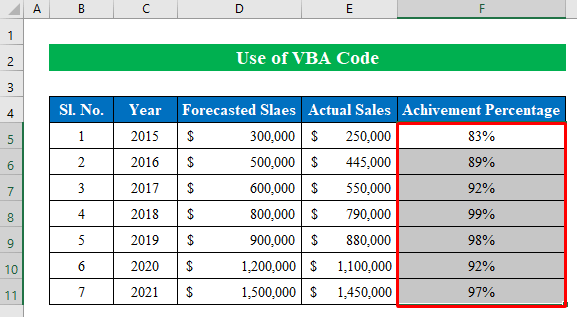
- ಇನ್ಸರ್ಟ್ ಆಯ್ಕೆಯಿಂದ ಹೊಸ ಮಾಡ್ಯೂಲ್ ಅನ್ನು ರಚಿಸಿ.
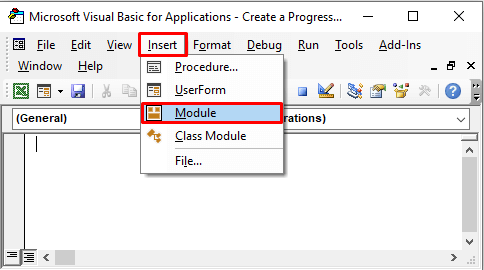
- ಮಾಡ್ಯೂಲ್ನಲ್ಲಿ ಈ ಕೆಳಗಿನ ಕೋಡ್ ಅನ್ನು ಅನ್ವಯಿಸಿ-
2112
- “ ರನ್ ” ಒತ್ತಿರಿ.
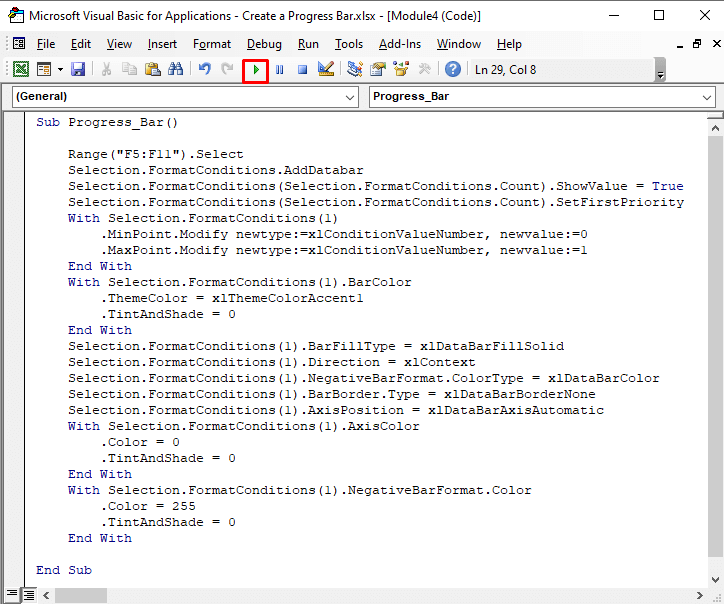
- ಅಲ್ಲಿ ನಾವು ಪ್ರಗತಿ ಪಟ್ಟಿಯ ನಮ್ಮ ಅಮೂಲ್ಯ ಫಲಿತಾಂಶವನ್ನು ರಚಿಸಿದ್ದೇವೆ ಎಕ್ಸೆಲ್ ಕಾರ್ಯಪುಸ್ತಕದಲ್ಲಿ " ಹೊಸ ಫಾರ್ಮ್ಯಾಟಿಂಗ್ ನಿಯಮ " ವಿಂಡೋದಿಂದ ಬಾರ್ ಚಾರ್ಟ್ಗಳು. ಸೆಲ್ನಲ್ಲಿ ವಿವಿಧ ರೀತಿಯ ಫಾರ್ಮ್ಯಾಟ್ಗಳನ್ನು ಮಾಡಲು " ಫಾರ್ಮ್ಯಾಟ್ ಸ್ಟೈಲ್ " ನ ಡ್ರಾಪ್-ಡೌನ್ ಪಟ್ಟಿಯನ್ನು ತೆರೆಯಿರಿ.
ತೀರ್ಮಾನ
ಈ ಲೇಖನದಲ್ಲಿ, ಎಕ್ಸೆಲ್ನಲ್ಲಿ ಪ್ರಗತಿ ಪಟ್ಟಿಯನ್ನು ರಚಿಸಲು ನಾನು ಎಲ್ಲಾ ಸರಳ ವಿಧಾನಗಳನ್ನು ಒಳಗೊಳ್ಳಲು ಪ್ರಯತ್ನಿಸಿದೆ. ಅಭ್ಯಾಸ ವರ್ಕ್ಬುಕ್ಗೆ ಪ್ರವಾಸ ಮಾಡಿ ಮತ್ತು ನೀವೇ ಅಭ್ಯಾಸ ಮಾಡಲು ಫೈಲ್ ಅನ್ನು ಡೌನ್ಲೋಡ್ ಮಾಡಿ. ನೀವು ಅದನ್ನು ಉಪಯುಕ್ತ ಎಂದು ಭಾವಿಸುತ್ತೇವೆ. ನಿಮ್ಮ ಅನುಭವದ ಬಗ್ಗೆ ದಯವಿಟ್ಟು ಕಾಮೆಂಟ್ ವಿಭಾಗದಲ್ಲಿ ನಮಗೆ ತಿಳಿಸಿ. ನಾವು, ಎಕ್ಸೆಲ್ಡೆಮಿ ತಂಡ, ನಿಮ್ಮ ಪ್ರಶ್ನೆಗಳಿಗೆ ಯಾವಾಗಲೂ ಸ್ಪಂದಿಸುತ್ತೇವೆ. ಟ್ಯೂನ್ ಆಗಿರಿ ಮತ್ತು ಕಲಿಯುತ್ತಲೇ ಇರಿ.

